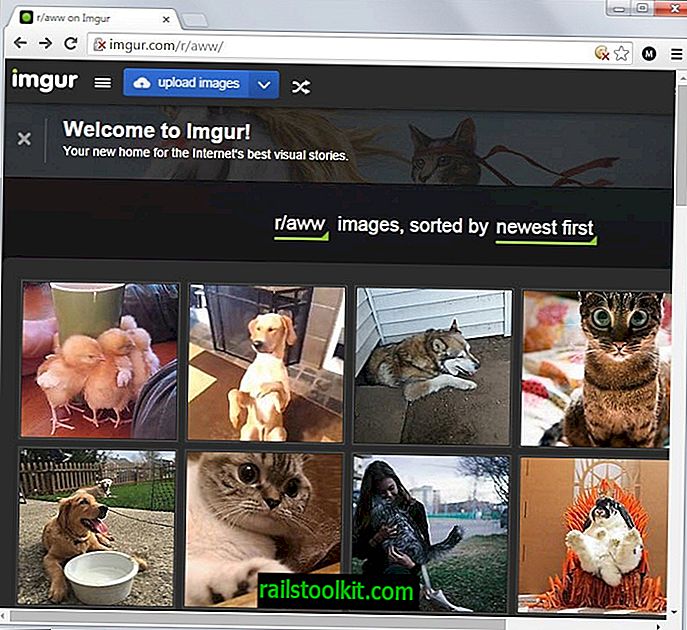Valve heeft onlangs een nieuwe update voor zijn Steam-gamingplatform gepubliceerd waarmee gebruikers van de service geïnstalleerde Steam-games naar een andere map kunnen verplaatsen.
Het bedrijf heeft in 2012 opties toegevoegd om de installatiemap van Steam-games te wijzigen, maar heeft nooit een optie geïntroduceerd om hetzelfde te doen voor games of apps die al op de computer zijn geïnstalleerd.
Met de nieuwe optie kunt u geïnstalleerde Steam-spellen naar een andere map of harde schijf verplaatsen. Dit kan heel handig zijn, bijvoorbeeld als je oudere games naar een andere harde schijf wilt verplaatsen om ruimte op je primaire harde schijf te maken voor nieuwe games.
Vooral handig als de belangrijkste harde schijf een Solid State Drive is en de andere langzamere op schijven gebaseerde schijven. Dit kan ook handig zijn om tijdelijke ruimte te maken waarop de drive-games zijn geïnstalleerd.
Tot nu toe moest je programma's van derden gebruiken, zoals Steam Mover, Steam Tool Library Manager, of door handmatig symbolische koppelingen op de pc in te stellen waarop Steam actief was.
Verplaats geïnstalleerde Steam-spellen naar een nieuwe map
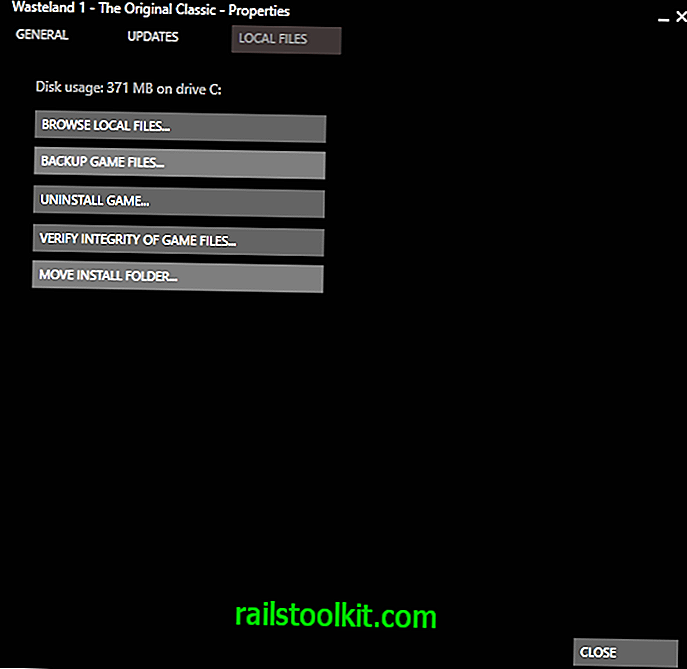
De nieuwe optie om geïnstalleerde Steam-spellen naar een andere locatie te verplaatsen, wordt rechtstreeks in de Steam-client ingebakken.
Het heeft echter wat voorbereiding nodig voordat je er gebruik van kunt maken. Eerst moet u ervoor zorgen dat de Steam-client up-to-date is. De clientversie die ik gebruikte om de functie te testen, werd gebouwd op 18 januari 2017, dus zorg ervoor dat je ten minste deze build hebt geïnstalleerd.
Je kunt de build controleren met een klik op Help> Over Steam.
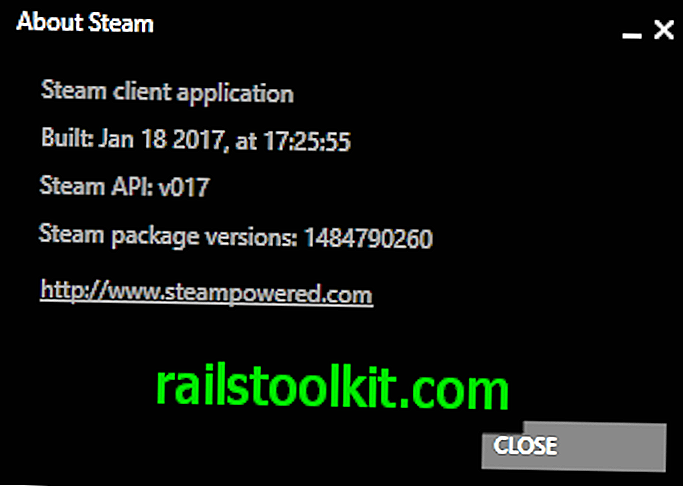
Het tweede dat u moet doen, is ervoor zorgen dat u ten minste één andere bibliotheeklocatie aan Steam hebt toegevoegd.
U kunt dat op de volgende manier doen:
- Open de Steam-client.
- Selecteer Beeld> Instellingen s in de menubalk bovenaan.
- Selecteer Downloads in het venster Instellingen.
- Klik daar op Steam Library Folders .
- Klik op Bibliotheek toevoegen Folde r.
- Selecteer de locatie van de nieuwe hoofdmap, bijvoorbeeld op een ander station.
- Sluit alle dialoogvensters.
Nadat je ten minste een tweede bibliotheekmap hebt toegevoegd, kun je de nieuwe optie voor het verplaatsen van de installatiemap op Steam gebruiken.
Klik hiervoor met de rechtermuisknop op een geïnstalleerde game en selecteer eigenschappen in het contextmenu dat wordt geopend. Schakel over naar het tabblad lokale bestanden wanneer het eigenschappenvenster van de game wordt geopend. U zou daar de nieuwe optie voor het verplaatsen van de installatiemap moeten zien.
Een klik hierop opent het volgende dialoogvenster:

Selecteer eenvoudig een andere Steam Library-locatie en klik daarna op de knop Map verplaatsen. Steam verplaatst alle gamebestanden naar de nieuwe locatie.
Dit wijzigt de status van het spel op Steam niet. Je kunt het nog steeds spelen zoals eerder, en alle opgeslagen games en aanpassingen zijn nog steeds beschikbaar.
Je kunt het proces herhalen voor elke andere game die op dat moment op de pc is geïnstalleerd.
Slotwoorden
De nieuwe optie om Steam-game-installaties naar een andere schijf te verplaatsen is zeker een welkome optie. Het maakt het proces dood gemakkelijk, als je eenmaal hebt ontdekt dat je eerst een nieuwe Steam-bibliotheek moet maken voordat deze beschikbaar komt (via Neowin)
Now You : Heb je Steam-games in het verleden verplaatst? Hoe heb je het gedaan?